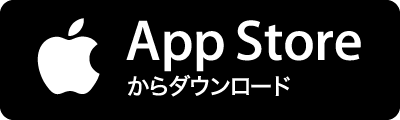Googleで『kernel-power41 対策』を検索すると30位くらいにうちのブログが表示される。 『kernel-power41』について触れておらず、『対策』という文字が載っているページがリンクされていて それで飛んでくる人も少なからずいるようだ。 『対策』という文字が載っているページはFF14とThe 3rd Birthdayであり、内容的には全く無関係。 ちょっと申し訳ないので、『Kernel-Power41病』の対策についてざっと書いておく。備忘録的に。 イベントビューアーを確認する スタートメニュー → 管理ツール → イベントビューアーで『イベントビューアー』を起動。 左の管理イベントをクリックし、レベル重大の赤い×アイコンを順に見ていく。 ソース : Kernel-Power イベントID : 41 の表示のある行が、Kernel-Power41によって発生したブルー